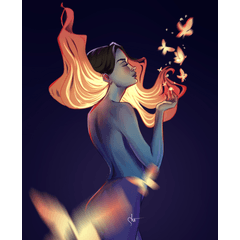Verleihen Sie Ihrem Kunstwerk mit diesem nahtlosen Ziegeltexturpinsel für Clip Studio Paint sofort eine architektonische Note. Dieser Pinsel eignet sich perfekt für Hintergründe, Umgebungen und Comic-Panels und lässt sich sanft in beide Richtungen kacheln, sodass Sie Wände, Straßen oder städtische Landschaften schnell mit realistischen Ziegelmustern füllen können.
Nahtlose Verfliesung – keine sichtbaren Kanten oder Schnitte
Anpassbare Skalierung und Farbe – passen Sie die Pinselgröße und die Ebeneneffekte an Ihre Szene an
Ideal für Comics, Illustrationen und Konzeptzeichnungen
Give your artwork an instant architectural touch with this seamless brick texture brush for Clip Studio Paint. Perfect for backgrounds, environments, and comic panels, this brush tiles smoothly in both directions, allowing you to quickly fill walls, streets, or urban scenery with realistic brick patterns.
Seamless tiling – no visible edges or cuts
Customizable scale & color – adjust brush size and layer effects to match your scene
Great for comics, illustrations, and concept art